4. Traitement des
données
4-1.Le tri à plat ou
fréquences des variables
1. Lancer CSPro
2. Aller dans TOOLS
3. Choisir Tabulate Frequencies
4. Sélectionner le dictionnaire de données de
l'application au niveau de son répertoire
5. Cliquer sur Open
6. Sélectionner les variables sur lesquelles on veut
obtenir les fréquences
7. Cliquer sur le feu vert
8. Sélectionner le nom du fichier de données au
niveau de son répertoire
9. Cliquer sur Open
10. Le résultat apparait à l'écran
4-2.Le reformatage des
données
Le principe est le suivant :
Une opération de saisie a déjà
débuté et le dictionnaire de données a
évolué, donc il faut recadrer les données
déjà saisies sur le nouveau dictionnaire.
1. Lancer CSPro
2. Aller dans TOOLS
3. Lancer Reformat Data
L'écran suivant apparait :
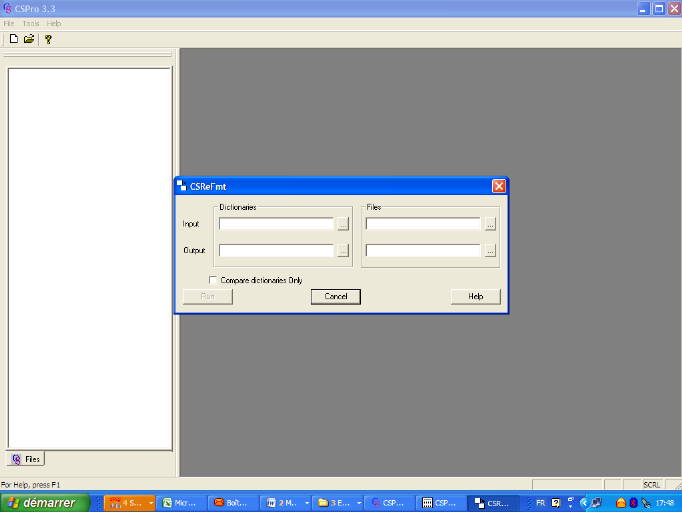
Introduire à gauche dans Dictionaries au
niveau de Input le nom du premier dictionnaire et dans
Output le nom du dictionnaire modifié.
A gauche de l'écran dans Files,
introduire le nom du premier fichier dans Input et dans
Ouput le nom du fichier où seront
transférées les données dans la nouvelle structure et
cliquer sur Run. Continuer alors à travailler sur ce
nouveau fichier obtenu correspondant à la nouvelle structure du
dictionnaire.
Ne pas oublier que tous ces fichiers de données et
dictionnaires sont logés dans des répertoires qu'il faut
spécifier.
4-3.La concaténation
de fichiers de données
On veut fusionner plusieurs fichiers de données saisies
dans la même application en un seul.
1. Lancer CSPro
2. Aller dans TOOLS
3. Lancer Concatenate Data
L'écran suivant apparait :
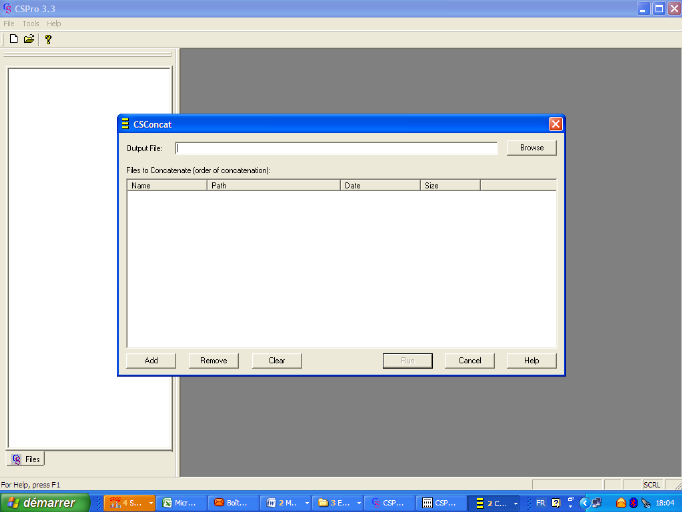
Introduire dans « Output File» le
nom du fichier résultat.
Dans « Files to
concatenate » cliquer sur
« Add » pour aller sélectionner les
fichiers à fusionner, ensuite cliquer sur
« Run ».
Lorsque l'on veut exclure des fichiers de la fusion, on se
positionne sur le fichier et on clique sur
« Remove » alors que
« Clear » annule tous les choix.
4-4.L'exportation vers
SPSS, STATA
Les données saisies sont exportables vers d'autres
logiciels d'analyse statistique comme SPSS ou STATA.
1. Lancer CSPro
2. Aller dans TOOLS
3. Lancer Export Data
L'écran suivant apparait :
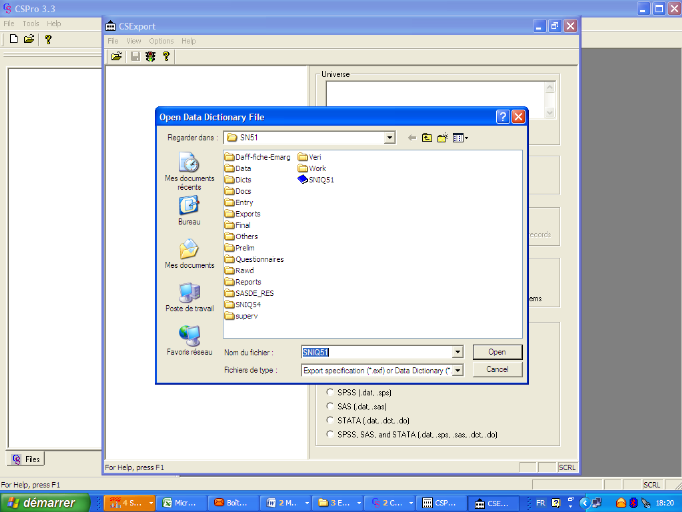
Choisir le dictionnaire du fichier à exporter et cliquer
sur open.
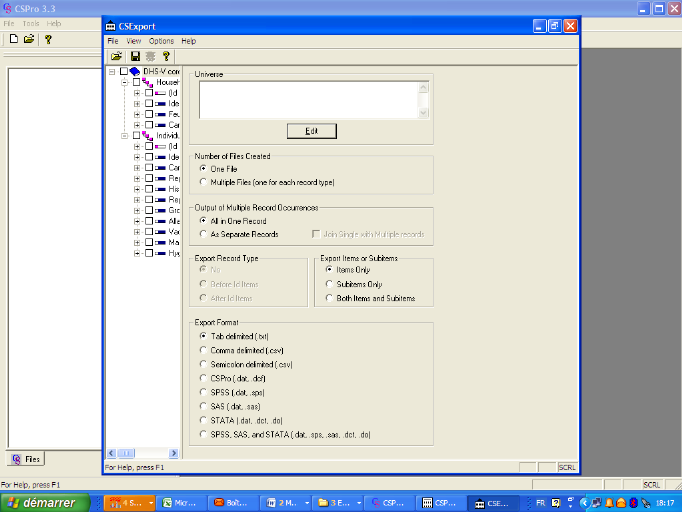
Sélectionner les enregistrements ou variables que l'on
veut exporter ainsi que le format(SAS,SPSS,STATA etc)
Cliquer sur le feu vert.
Sélectionner le fichier à exporter et cliquer sur
open.
L'écran suivant apparait :
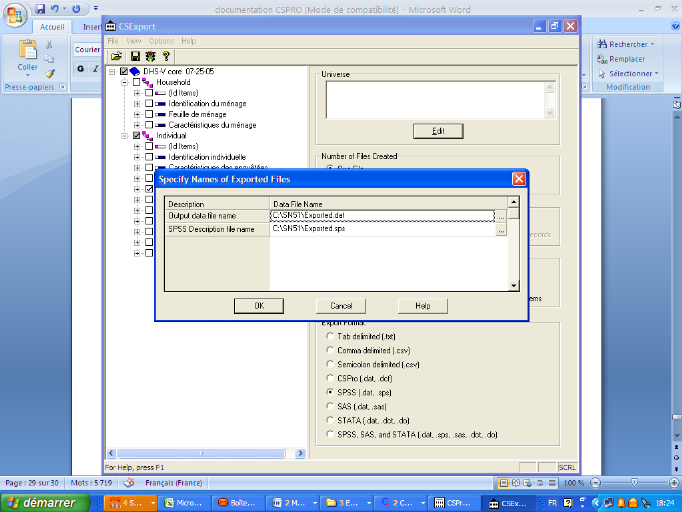
Si le choix a porté sur une exportation vers SPSS alors
préciser dans l'écran qui suit le nom du fichier de
données en sortie(en ascii) et le programme SPSS qui va l'accompagner et
cliquer sur OK. Ce programme SPSS une fois exécuté permet
d'obtenir un nouveau fichier en SPSS.
ANNEXES
Noms réservés pour les procédures CSPRO
ACCEPT ENDDO MAX SOCCURS
ADD ENDIF MAXVALUE SORT
ADJLBA ENDLEVEL MEAN SPECIAL
ADJLBI ENDSECT MIN SPLIT
ADJUBA ENTER MINVALUE SQRT
ADJUBI ERRMSG MISSING STABLE
ADVANCE EXCLUDE MULTIPLE STOP
ALL EXEC NEXT STRIP
AND EXIT NMEMBERS STUB
ARRAY EXP NOAUTO SUM
AVERAGE EXPORT NOBREAK SYSDATE
BOX FILENAME NOCCURS SYSPARM
BREAK FIND NOFREQ SYSTIME
BY FLOAT NOINPUT TABLE
CASE FOR NOPRINT TBD
CASE_ID FREQ NOT TBLCOL
CELL FREQUENC NOTAPPL TBLLAY
CLEAR FUNCTION NOWRITE TBLMED
CLOSE GROUP OPEN TBLROW
CMCODE HIGHEST OR TBLSUM
COMPARE HIGHLIGH PAGE THEN
CONCAT IF POS TITLE
COUNT INCLUDE POSCHAR TO
CROSSTAB INT POSTPROC TONUMBER
DATECHK INTERVAL PREPROC UPDATE
DECLARE IOERROR RANDOM VIEW
DEFAULT ISSA RECORD VISUALVA
DELCASE KEY REENTER VOCCURS
DEMENU LENGTH RETRIEVE WEIGHTED
DEMODE LEVEL SEED WHERE
DISJOINT LEVELID SELCASE WHILE
DISPLAY LINKED SELECT WRITE
DO LINT SET WRITEACL
EDIT LOADCASE SETLBE WRITECAS
ELSE LOCATE SETUB XTAB
ELSEIF LOCKED SINT
END LOG SKIP
ENDBOX LOWERS SMEAN
********** FIN **********
`'Seul le travail, et le travail bien fait, paie.''
`'Seul, celui qui accepte la douleur et l'affronte est un
homme.''
Ortéga Wanignon
DOVOEDO
| 


